2.1.2. מה להוריד
דף ההורדה הרשמי מציג רשימה קצרה של תמונות ISO, כפי שמוצג באיור 2.1, "רשימת תמונות המוצעות להורדה" [עמוד 15].
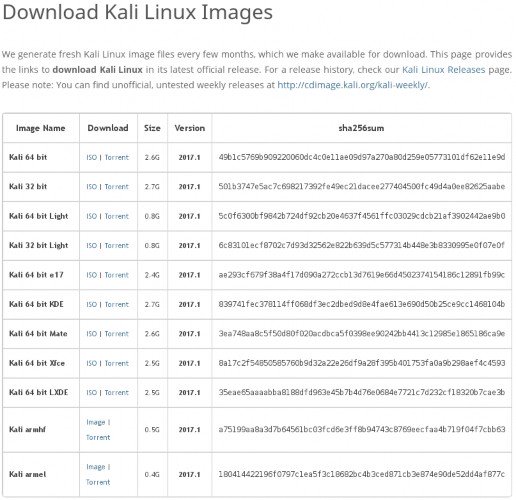
איור 2.1 רשימת התמונות המוצעות להורדה
כל תמונות הדיסק המסומנות בתווית 32 או 64 סיביות מתייחסות לתמונות המתאימות למעבדים, הנמצאים ברוב המחשבים השולחניים והמחשבים הניידים המודרניים. אם אתה מוריד לשימוש במכונה מודרנית למדי, סביר להניח שהוא מכיל מעבד 64 סיביות. אם אינך בטוח, היה סמוך ובטוח שכל מעבדי ה-64 סיביות יכולים להריץ הוראות של 32 סיביות. אתה תמיד יכול להוריד ולהפעיל את תמונת 32 סיביות. ההפך אינו נכון, עם זאת. עיין בסרגל הצד למידע מפורט יותר.
אם אתה מתכנן להתקין את Kali במכשיר משובץ, סמארטפון, Chromebook, נקודת גישה או כל מכשיר אחר עם מעבד ARM, עליך להשתמש ב-Linux armel or armhf תמונות.
האם המעבד שלי הוא 32 או 64 סיביות? תחת Windows, אתה יכול למצוא מידע זה על ידי הפעלת ה- מערכת מידע יישום (נמצא בתיקיית אביזרים > כלי מערכת). במסך סיכום המערכת, תוכל לבדוק את השדה סוג מערכת: הוא יכיל "מחשב מבוסס x64" עבור מעבד 64 סיביות או "מחשב מבוסס x86" עבור מעבד 32 סיביות. תחת OS X/macOS, אין יישום סטנדרטי שמציג את המידע הזה, אבל אתה עדיין יכול להסיק אותו מהפלט של הצטרף אליי -מ הפעלת הפקודה בטרמינל. זה יחזור x86_64 במערכת עם ליבה של 64 סיביות (שיכולה לפעול רק על מעבד 64 סיביות) ובמערכות עם ליבה של 32 סיביות, היא תחזור i386 או משהו דומה (i486, i586, או i686). כל ליבה של 32 סיביות יכולה לפעול על מעבד 64 סיביות, אך מכיוון שאפל שולטת בחומרה ובתוכנה, לא סביר שתמצא את התצורה הזו. תחת לינוקס, אתה יכול לבדוק את שדה הדגלים ב- / proc / cpuinfo קובץ וירטואלי. אם הוא מכיל את lm תכונה, אז המעבד שלך הוא 64 סיביות; אחרת, זה 32 סיביות. שורת הפקודה הבאה תגיד לך איזה סוג של מעבד יש לך: | |
$ grep -qP '^flags\s*:.*\blm\b' /proc/cpuinfo && echo 64-bit ➥ || אקו 32 סיביות 64 סיבית | |
עכשיו כשאתה יודע אם אתה צריך תמונה של 32 סיביות או 64 סיביות, נותר רק שלב אחד: בחירת סוג התמונה. תמונת ברירת המחדל של Kali Linux וגרסת Kali Linux Light הן שניהם ISOs חיים שניתן להשתמש בהם כדי להפעיל את המערכת החיה או כדי להתחיל בתהליך ההתקנה. הם נבדלים רק לפי קבוצת היישומים המותקנים מראש. תמונת ברירת המחדל מגיעה עם שולחן העבודה של GNOME ואוסף גדול של חבילות שנמצאו מתאימות לרוב בודקי החדירה, בעוד שהתמונה הקלה מגיעה עם שולחן העבודה של Xfce, (שהוא הרבה פחות תובעני במשאבי המערכת), ואוסף מוגבל של חבילות , המאפשר לך לבחור רק את האפליקציות שאתה צריך. שאר התמונות משתמשות בסביבות שולחן עבודה חלופיות אך מגיעות עם אותו אוסף חבילות גדול כמו התמונה הראשית.
לאחר שהחלטת על התמונה שאתה צריך, אתה יכול להוריד את התמונה על ידי לחיצה על "ISO" בשורה המתאימה. לחלופין, אתה יכול להוריד את התמונה מרשת BitTorrent עמית לעמית על ידי לחיצה על "טורנט", בתנאי שיש לך לקוח BitTorrent המשויך ל-
סיומת .torrent.
בזמן הורדת תמונת ה-ISO שבחרת, עליך לשים לב לסכום הבדיקה שנכתב בעמודה sha256sum. לאחר שהורדת את התמונה שלך, השתמש בסכום הבדיקה הזה כדי לוודא שהתמונה שהורדת תואמת את התמונה שצוות הפיתוח של Kali שם לרשת (ראה סעיף הבא).


 תיעוד
תיעוד